Nec MP01LN Bruksanvisning
Les nedenfor 📖 manual på norsk for Nec MP01LN (4 sider) i kategorien Ruter. Denne guiden var nyttig for 7 personer og ble vurdert med 4.5 stjerner i gjennomsnitt av 2 brukere
Side 1/4

各部の名称とはたらき
本商品のマニュアル構成について
Wi-Fi設定情報を確認しよう
箱の中身をチェックしよう
このたびはAterm MP01LNをご利用いただき、まことにありがとうございます。
Aterm MP01LN(以下、本商品と呼びます。)は、LTEに接続してインターネット通信が利用でき
る、IEEE802.11ac、IEEE802.11n、IEEE802.11a、IEEE802.11g、IEEE802.11bの無線
LAN規格に準拠した、SIMロックフリーのLTEモバイルルータです。
※本書では無線LAN端末(スマートフォンなど)を子機と呼びます。
本書は、読んだあとも大切に保管してください。 技術基準適合認証品
取 明書扱説
接続・設定 ときにお読みくださいする
設定の準備をしよう
1
接続状態を確認しよう
3
以上で、設定は完了です。さらに詳細な機能をご使用になりたい場合は、
ユーザーズマニュアル
を参照してください。
設定しよう
2
必ず「メンテナンスバージョンアップ機能に関する許諾について」をご確
認いただいてから、本商品をご利用ください。
(☛ 「ご利用にあたっての注意事項」<別紙>)
メンテナンスバージョンアップ機能は、本商品のソフトウェアに重要な更新があった場合に、インターネッ
トを介して自動でバージョンアップする機能です。本機能が有効の場合、本機能が動作するために必要な情
報をNECプラットフォームズ株式会社が運用するサーバへ通知します。本機能に関して許諾いただけない
場合は、機能を停止することができます。
NWA-A06141-001-00
2017 年 12 月 第 1 版
●つなぎかたガイド(本書)
●ご利用にあたっての注意事項(別紙)
●
ユーザーズマニュアル
(Webサイトに掲載)
本 商 品 の さ ま ざ まな 機能 を 利 用し て で きる
ことを、わかりやすい操作・設定手順で説明
しています。
ユーザーズマニュアルのURL は、『保証書・
お問い合わせアフターサービス』(別紙)
※に
記載しています。
※名称が異なる場合があります。
本商品のマニュアルは下記のように構成されています。
名称 はたらき
① ディスプレイ 本商品の状態や通知情報などが表示されます。
また、本商品の情報を確認したり主要な設定を行う
ことができます。
② USB ポート 添付のUSB ケーブルを接続するときに使用します。
③ 電源ボタン 電源の ON/OFF を行います。
ディスプレイのメニューや項目を確定するときに使
用します。
ディスプレイを消灯 / 点灯するときに使用します。
休止状態に移行したり、復帰するときに使用します。
④ MENU ボタン ディスプレイのメニューや項目を選択するときに使
用します。
⑤ n a n o S IM
カードスロット
nanoSIM カードを挿入します。
※1 ストラップの取り付け方法は
ユーザーズマニュアル
を参照してください。
※2 フロントパネルの色は、ご契約の通信事業者によって異なる場合があります。
フロントパネル※2
④MENUボタン
③ 電源ボタン
①ディスプレイ
ストラップホール※1
②USBポート
1
nanoSIMカードスロットの上面の金具を矢印方向(①)に軽くスライドさせてロッ
クを解除する
※カードスロットを動かしたり、立ち上げたりするときに、指先を傷つけないようにご注意ください。
2
カードスロットを立ち上げ、nanoSIMカー
ドのIC面を上側にして、カードスロットに
まっすぐ挿入する
※切り欠きの方向にご注意ください。
3 カードスロットを矢印方向(②)手前に倒
し、上面の金具を軽く押しながら矢印方
向(③)にカチッと音がするまでスライド
させ、ロックする
4 充電池パックのリサイクルマークが印刷されている面を上にして、本商品の端
子部と充電池パックの▲を合わせ①の方向に取り付けて、②の方向にはめ込む
※充電池パックの取り外し方法は
ユーザーズマニュアル
を参照してください。
①
②
端子部
リサイクルマーク
5 充電池カバーの向きを確認して本商品に合わせるように装着し、以下イラスト
内の○の部分をしっかりと押しながらすき間がないように取り付ける
凹部
凹部電源ボタン
<充電池カバー>
こちら側の
ツメを先に
合わせる
○部分を押して、しっかり取り付けてください。
nanoSIMカードと充電池パックを取り付ける
充電池パックは、工場出荷状態では十分に充電されていません。はじめてご使用に
なるときは、必ず充電してからお使いください。
※充電池パック単体では充電できません。必ず本商品に充電池パックを取り付けた状態で充電してくださ
い。
AC アダプタと USB ケーブルを使って充電します。
当社指定のACアダプタ(AL1-004378)をご使用ください。
→指定以外のACアダプタを使用した場合、当社では一切の動作保証を行いません。
→ 当社指定のACアダプタは、本商品のお買い上げ先、またはメーカ直営店舗Shop@Aterm
(http://shop.aterm.jp/)でお買い求めいただけます。
1 USB ケーブルの microUSB コネクタを、本商品の USB ポートに B の刻印
を上にして水平に差し込む
2 USB ケーブルのもう一方の USB コネクタを、AC アダプタの USB ポート
に差し込む
3 AC アダプタの電源プラグをコンセントに差し込む
AC100Vコンセントへ
ACアダプタ
USBコネクタ 電源プラグ
USBケーブル microUSBコネクタ
(Bの刻印を上)
USBポート
※電源OFFまたは休止状態で、電源ボタンを短押しすると電池残量が表示されます。
※ 充電池パックを取り付けた直後は、充電池パックの準備を行うため、電池残量の表示に時間がかか
ります。
※充電池パックの保護のため、低温または高温になったら充電を停止することがあります。
※本商品の充電は、電源OFFおよび休止状態中に行ってください。
満充電後の使用で、電池残量が約80%以上のときは、充電を再開しない場合があります。
※ ロングライフ充電を[使用する]に設定している場合、満充電にはなりませんので、ご注意ください。
(最大充電容量が約70%。初期値は[使用しない])
※ 電源ONの状態で充電している場合や、本体または充電池パックの温度が高い場合は、電池保護のた
め、満充電になっていなくても充電を停止することがあります。また、電源ONの状態で長時間充電
を続けると、電池保護のため自動的に電池残量を徐々に減少させ、ロングライフ充電と同じ状態に
なります。詳細は、
ユーザーズマニュアル
を参照してください。
※ 停電復旧後、電池保護のため充電が再開されない場合があります。その場合は、USBケーブルの抜
き差しを行ってください。充電が再開されます。
充電する
本商品のディスプレイに「Please Wait」と表示されるまで 電源ボタンを押して、電
源をONにします。
電源を入れよう Wi-Fi接続しよう
本商品にWi-Fi接続する前にあらかじめ、「Wi-Fi設定情報を確認しよう」にて本商品
のネットワーク名(SSID)と暗号化キーを確認してください。
その他の子機の場合
(手動で Wi-Fi 接続する場合)
LTEモバイルルータをご利用になるには、回線契約およびAPN(本商品を携帯電話
ネットワークに接続するための文字列)の設定が必要です。本商品には、APNを自動
で選択し、接続する「LTEオート接続機能※」を搭載しています。
※ LTEオート接続機能は、パケット通信料がかかります。
電源を入れたあと、<LTEオート接続中>の画面が表示され、自動的にLTE接続を開
始します。自動で選択したAPNでLTEに接続できたら<ホーム画面>に切り替わり
ます。
<ホーム画面><LTEオート接続中>
LTEオート接続中は、アンテナバーがグレー になっており、 が点滅しています。接続が完了するとLTEが点
灯します。
つづけて「Wi-Fi接続しよう」を参照し、Wi-Fiの接続を行います。
以下の画面が表示された場合
LTEに自動で接続できませんでした。自動設定で対応できないAPNの可能性があります。
右の「Wi-Fi接続しよう」を参照し、Wi-Fiの接続を行ったあと、「
POINT1
APNを手動で設定するには」を参照し、APN
を手動で設定してください。
LTE接続しよう
らくらく QR スタートで Wi-Fi 接続する
Aterm らくらくQR スタートは、インターネット接続
機能(LTE通信など)、カメラ機能に対応している端末
で、無料でご利用いただけます。ただし、パケット通信料
はお客様ご負担となります。利用可能な端末の最新情報
は、下記のWeb サイトでご確認ください。
(2017 年12 月現在)
http://qr.aterm.jp
※ 以下の手順は一例です。機種・バージョンにより異
なる場合があります。
1 「Aterm らくらくQR スタート」のア
プリを検索して、インストールする
※ 上記のWeb サイトにアクセスしてもインス
トールできます。
2 ホーム画面などから、「Aterm らくら
くQR スタート」のアイコンをタップ
する
※
起動後、しばらくすると、カメラビューが表示さ
れます。
3 カメラビューで、添付の[らくらくQR
スタート用QRコード]からQRコード
を読み取る
※ カメラビュー内の読み取り範囲内にQR コー
ドを表示させてください。自動的にQR コード
を読み取ります。
※ [らくらくQRスタート用QRコード](シール)
は裏面の貼り付け欄に貼り付けておくことが
できます。
らくらく QR スタート用
QR コード(シール)
4 Wi-Fi の設定内容が表示されたら、
[設定適用]をタップする
以上でWi-Fi 接続の設定は終了です。
(iOS 端末の場合は、以降画面にしたがって設定を
進めてください。)
本商品では、設定用のQR コードをクイック設
定Webから表示することができます。クイッ
ク設定Web でWi-Fi 設定内容を変更した場合
も、変更した内容のQRコードを表示できます。
Wi-Fi の接続方法は、子機の取扱説明書
などを参照してください。
その際は、下記を参照して、本商品の
ネットワーク名(SSID)を選択し、暗号
化キーを入力してください。
■ ネットワーク名(SSID)
ご利用の子機から、本商品のネットワー
ク名(SSID)を選択します。
■ 暗号化キー
(暗号化キーとは、Wi-Fi 接続するためのパスワード
です。セキュリティキー、パスフレーズ、ネットワー
クキーなどとも呼ばれます。)
選択したネットワーク名(SSID)で使用
している暗号化キーを入力します。ご利
用開始時の値は、半角英数字(0 ~ 9、a
~ f)を使用した13 桁です。
※ 暗号化キーで使用されているアルファベットは、
ご利用開始時ではすべて小文字(abcdef)です。
「B」(ビー)、「G」(ジー)、「I」(アイ)、「l」(エル)、「O」
「o」(オー)は使用していません。
macOS および OS X(Mac)パソコンの例
ここではmacOSおよびOS X(Mac)パ
ソコンを例に説明します。
1 パソコンの無線(ワイヤレス)機能を
有効にする
※ 設定方法は、パソコンの取扱説明書などを参
照してください。
2 アップルメニューの[システム環境設
定]-[ネットワーク]アイコンをク
リックし、サービスリストから[Wi-
Fi]を選択する
3 [ネットワーク名]のプルダウンメ
ニューで、本商品のネットワーク名
(SSID)「aterm-XXXXXX」を選択す
る
4 「パスワード」に本商品の暗号化キー
を入力して、[接続]をクリックする
※ 画面は、macOS v10.13 の例です。
※ 本商品の暗号化キー初期値は、半角英数13 桁
(0 ~ 9、a ~ f を使用)に設定されています。
5 「状況」に「接続済み」と表示されたら、
Wi-Fi接続の設定は完了です。
その他の子機で、WPSにてWi-Fi接続する場合
は、裏面の「
POINT2 WPSでWi-Fi接続するに
は」を参照してください。
子機から本商品にWi-Fi接続する場合、あらかじめ本商品のネットワーク名(SSID)
と暗号化キーを確認しておく必要があります。
STEP2で必要となります。
※暗号化キーはWi-Fi接続するためのパスワードです。
・ネットワーク名(SSID) <aterm-XXXXXX>
・暗号化キー <13桁の英数字>
確認する方法は、以下の2通りです。
①本商品に添付の「らくらくQRスタート用QRコード(シール)」で確認する
②本商品の充電池パック収納部に貼り付けられているラベルで確認する
なお、電源を入れたあとは、ディスプレイメニューでも確認できます。
☛ 裏面「ディスプレイのメニュー操作について」の【端末情報】を参照してください。
設定をはじめる前に、構成品がすべてそろっていることを確認してください。不足して
いるものがある場合は、本商品の入手元またはお問い合わせ窓口へご連絡ください。
□ MP01LN(本体)
□ 充電池パック (GXE-001122)
□ 充電池カバー
□ USB ケーブル
本商品を充電する場合に使用します。また、パソ
コンと接続する場合にも使用できます。
□ つなぎかたガイド(本書)
□ ご利用にあたっての注意事項(別紙)
□ らくらくQRスタート用QRコード
(シール)
※ フロントパネル表面には保護シートが貼って
あります。
<ロック状態>
<ロック解除状態>
切り欠き部
IC(金属)面
SIMカードスロット
①
② ③
◆ 本商品ディスプレイに「APNを確認してください」と表示されたあと、
と表示されている場合、
POINT1で接続先設定を行います。
◆ 本商品のディスプレイに と表示され、 と表示されている場合、本商
品の設定は完了です。
◆ 本商品ディスプレイの で下の数字が1以上になっていることを確認した
ら、接続した子機から外部のURLにアクセスできることを確認してください。
例:http://www.necplatforms.co.jp/
◆ 本商品ディスプレイに と表示されない場合は、裏面の「インターネット
に接続できない場合は」を参照してください
スマートフォン/タブレット端末をご利用の場合
手動で Wi-Fi 接続する場合は、「その他の子機の場合」を参照してください。
⑤nanoSIMカードスロット
充電池パック収納部

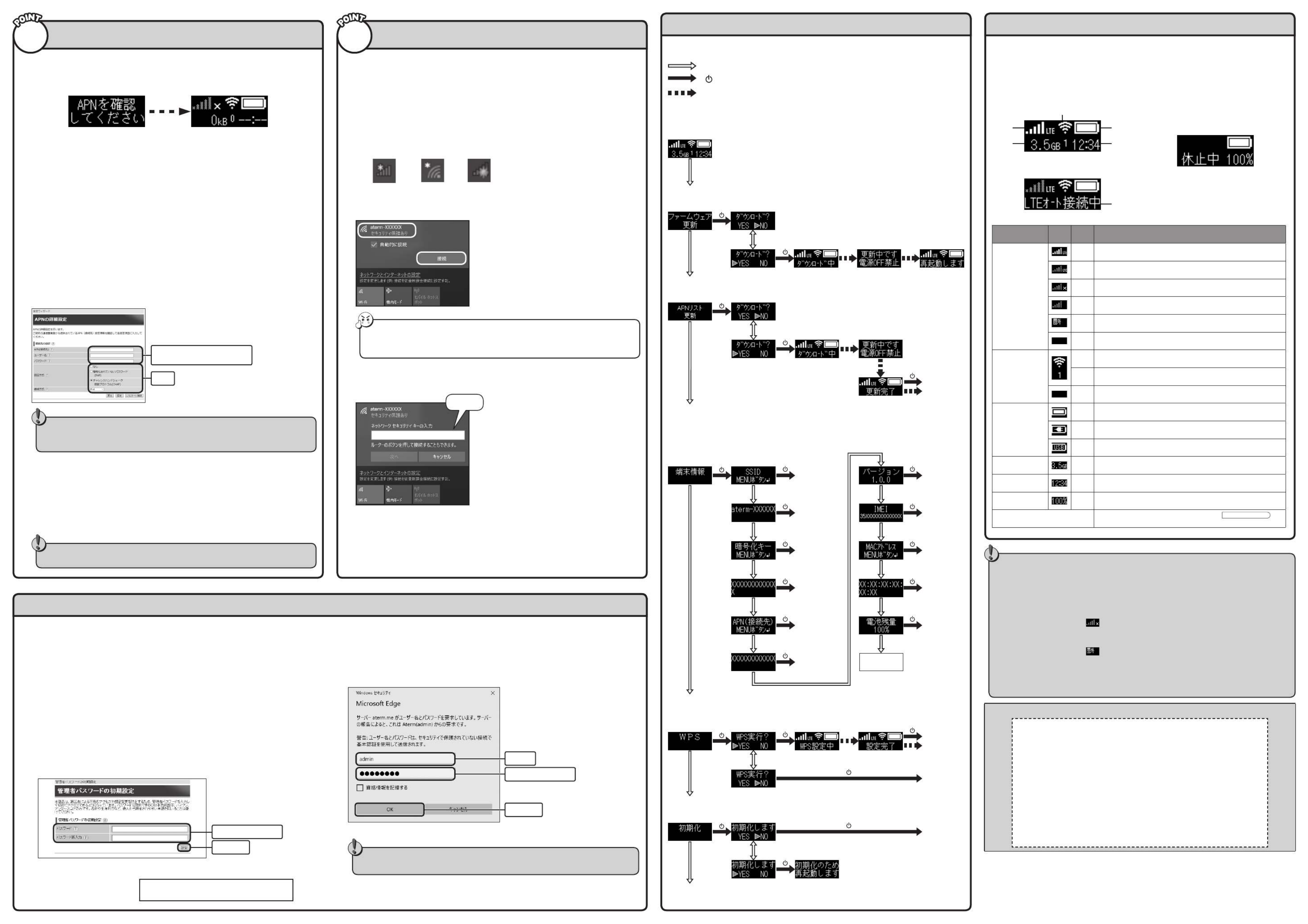
2
1
インターネットに接続できない場合は
●回線開通手続きが完了していない
→ ご契約のサービスによっては、事前に開通手続きが必要な場合があります。この場合は、APN情報
の設定を行ってもLTE接続ができません。
開通手続きにあたっては、本商品とは別の通信手段や端末が必要となる場合がありますので、ご
契約の通信事業者に確認してください。
●ネットワーク接続に失敗する
→ 表示される電波受信レベルを確認して、電波状態の良い場所に移動してください。
●本商品のディスプレイに[ ]が表示されている
→ 自動設定で対応できないAPN(接続先)の可能性があります。設定内容を確認し、間違っていたら
設定を変更してください。
• 通信事業者に設定内容を確認し、間違っていたら設定を修正してください。
●本商品のディスプレイに「 」と表示されている
→ LTEサービスエリア内に移動してください。
→ 電源を入れ直してください。電源ボタンを「Power OFF」と表示されるまで長押しし、電源を切り
ます。10秒ほど待ってから電源ボタンを長押しし、「Please Wait」と表示されたら放します。
●本商品のディスプレイに「SIMを認識できません」と表示される
→ nanoSIMカードが認識されていません。正しく挿入されていることを確認してください。
■ Atermは、日本電気株式会社の登録商標です。 ■らくらくQRスタートは、NECプラットフォームズ株式会社の登録商標です。
■ Wi-Fi、Wi-Fi Allianceは、Wi-Fi Allianceの商標または登録商標です。 ■ Windowsは、米国 Microsoft Corporation の米
国およびその他の国における登録商標です。 ■ Mac、macOS、OS X は、米国および他の国々で登録されたApple Inc. の商標
です。 ■ Internet Explorer は、米国 Microsoft Corporation の米国およびその他の国における商標または登録商標です。 ■
Androidは、Google Inc.の商標または登録商標です。 ■ OracleとJavaは、Oracle Corporationおよびその子会社、関連会社の
米国およびその他の国における登録商標です。 ■「QRコード」は、株式会社デンソーウェーブの登録商標です。 ■その他、各会社
名、各製品名およびサービス名などは各社の商標または登録商標です。
© NEC Platforms, Ltd.2017 NECプラットフォームズ株式会社の許可なく複製・改版、および複製物を配布することはできま
せん。
らくらく QR スタート用 QR コード貼り付け欄
添付のらくらく QR スタート用 QR コードは
ここに貼り付けて
保管することができます。
※ 添付のらくらく QR スタート用 QR コードには、本商品の初期値 Wi-Fの i 設定情報(ネッ
トワーク名〈SSID〉、暗号化モード、暗号化キー)が含まれています。
ここではWindowsパソコンを例にWPSでWi-Fi接続する方法を説明します。
本商品にWi-Fi接続する前にあらかじめ、「Wi-Fi設定情報を確認しよう」にて本商品
のネットワーク名(SSID)と暗号化キーを確認してください。
※接続する子機側もWPSに対応している必要があります。
※Windows 8.1の場合は、[スタート]画面で[デスクトップ]を選択してからはじめてください。
パソコンの無線(ワイヤレス)機能を有効にする
※ 設定方法は、パソコンの取扱説明書などを参照してください。
通知領域(タスクトレイ)に表示されているネットワークアイコンから、ネット
ワークの一覧画面を表示する
Windows 10 Windows 8.1 Windows 7
ネットワークの一覧の中から、本商品のネットワーク名(SSID)をクリックし、
[接続]をクリックする
● Windows 10の場合、「このネットワーク上の他のPCやデバイスが、このPCを検出できるようにします
か?」と表示されたときは、[はい]をクリックしてください。
● Windows 8.1の場合、「このネットワーク上のPC、デバイス、コンテンツを探し、プリンターやTVなどの
デバイスに自動的に接続しますか?」という画面が表示されたときは、[はい]をクリックしてください。
ボタン押下の案内が表示されたら、本商品のMENUボタンを数回短押しする
※本商品のディスプレイが消灯しているときは、電源ボタンを短押しして、ホーム画面にしてください。
入力不要
[WPS]を選択し、電源ボタンを押す
MENUボタンで[YES]を選択し、電源ボタンを押す
「WPS設定中」と表示されます。
[設定完了]と表示される
STEP2、POINT2で本商品に接続した子機(パソコン、スマートフォンなど)の
WWWブラウザを起動する
※ 本商品(aterm-XXXXXX)に正しく接続されていることを確認してください。
本商品の「クイック設定Web」を開く
WWWブラウザのアドレスにまたはと入力し、パ
ソコンのEnter キーを押す、もしくは、子機の[実行]または[開く]をタップしてください。
【管理者パスワードの初期設定】
下の画面が表示された場合は、管理者パスワードの設定をします。
[パスワード](パスワード再入力)欄にパスワード(任意の文字列)を入力し、[設
定]をクリックまたはタップしてください。
※ パスワードに使用できる文字は、0 ~ 9、a ~ z、A ~ Z、-(ハイフン)、_(アンダースコア)で、最大半
角64文字まで有効です。
このパスワードは本商品の「クイック設定Web」を開くたびに必要となります。忘れないように控え
ておいてください。
クリック
管理者パスワード
(画面は、Windowsの例です)
管理者パスワード控え襴
[名前]または[ユーザー名]に「admin」を、[パスワード]に上記で設定した「管理者
パスワード」を入力し、[OK]をクリックまたは[ログイン]をタップする
(画面は、Windows 10の例です)
クリック
admin
管理者パスワード
クイック設定Webは、スマートフォン用とPC用の2種類があります。接続した機器を判断し、自動で表示されま
すが、詳細設定やメンテナンス機能などPC用クイック設定Webでのみ表示される機能があります。
本商品のディスプレイに下の画面が表示された場合、LTEの接続先(APN)に接続
されていません。その場合は、クイック設定Webの「設定ウィザード」で設定してく
ださい。
「設定ウィザード」は、工場出荷状態でクイック設定Webを開くと起動します。LTE
の接続先(APN)の設定、インターネットへの接続状況確認までを行うことができ
ます。
本商品に接続した子機(パソコン、スマートフォンなど)のWWW ブラウザを起
動する
※本商品(aterm-XXXXXX)に正しく接続されていることを確認してください。
WWWブラウザのアドレスに「http://aterm.me/」または「http://192.168.179.1」
と入力し、パソコンのEnterキーを押す、もしくは、子機の[実行]または[開く]を
タップする
※クイック設定Webの起動方法は、「クイック設定Webの起動方法」を参照してください。
「設定ウィザード」が起動し、「設定ウィザードを開始しますか?」と表示された
ら[はい]をクリックする
※以降はパソコンでの手順です。
APNの詳細設定画面が表示されるので、接続する通信事業者の「APN(接続
先)」、「ユーザー名」、「パスワード」を入力し、「認証方式」、「接続方式」を選択する
選択
文字列を間違えないように
入力してください。
• 通信事業者が指定した書類やnanoSIMカードのケースなどに記載のAPN情報を準備してください。
• LTE端末用のAPNを設定してください。
• APNには、「スペース」、「"」、「&」、「,」、「:」、「;」、「<」、「>」、「¥」は使用できません。
各項目の入力が完了したら、[設定]をクリックする
「メンテナンスバージョンアップの説明」で内容を読み、[確認]をクリックする
インターネットに接続できるか確認するため[WAN側接続確認]をクリックす
る
「正常に接続されています。」と表示されたら[完了]をクリックする
終了のメッセージが表示されたら[はい]をクリックします。
接続に失敗した場合は、トラブルシューティング<インターネットに接続できない場合は>を参照してくださ
い。
クイック設定Webとは、WWWブラウザ上で、本商品の変更などを行う設定画面です。
ディスプレイでの設定変更よりもさらに詳細な設定や状態確認が可能です。クイック設定Webを表示するパソコンやスマートフォン/タブレット端末は、あらかじめ本商品
と接続しておく必要があります。
本商品は、ディスプレイのメニューを切り替えることで、本商品の情報を確認した
り主要な設定を行うことができます。以下は設定時の画面例です。
MENUボタンを押す
(電源)ボタンを押す
自動で切り替わる
【ホーム画面】
ディスプレイが消灯しているときは、電源ボタンを押して画面を表示させてください。
※ ホーム画面以外の画面が表示されている状態で、本商品の操作が一定時間なかったときは、ホーム画面に
戻ります。
MENU
【ファームウェア更新】
新しいファームウェアがあるときに表示されるメニューです。
MENU
MENU
【APNリスト更新】
新しいAPNリストがあるときに表示されるメニューです。
MENU
MENU
【ホーム画面】
【端末情報】
本商品のネットワーク名(SSID)、暗号化キーなど設定に必要な情報や、バージョンなどの情報を表示します。
※ SSID、暗号化キー、APN(接続先)表示で一度に表示できる桁数は、24桁までです。25桁以上の表示の場
合、改行マークが表示されます。MENUボタンを短押しして改行し、表示させてください。改行後、MENU
ボタンを短押しすると次の画面が表示されます。
【ホーム画面】
【ホーム画面】
【ホーム画面】
【ホーム画面】
【ホーム画面】
【ホーム画面】
【ホーム画面】
【ホーム画面】
【ホーム画面】
【ホーム画面】
【ホーム画面】
SSID 表示へ
MENU
MENU
MENU
MENU
MENU
MENU
MENU
MENU
MENU
MENU
MENU
MENU
※
※
※
【WPS】
WPSを設定するメニューです。先に、パソコンやスマートフォンなどの子機側でWPSを起動してから設定
を行ってください。
MENU
【ホーム画面】
【ホーム画面】
MENU
【初期化】
工場出荷状態に戻します。
MENU
【ホーム画面】
【ホーム画面】
MENU
本商品のディスプレイには、ステータスアイコンや設定メッセージなどが表示さ
れます。
本商品の操作が一定時間(約30秒)なかったときは、ディスプレイが消灯します。
再度ディスプレイを表示させるには、電源ボタンを短押ししてください。(消灯し
ないように設定することはできません。)
以下の画面は例です。
◆ホーム画面(通常表示)
②
① ③
⑤④
◆メッセージ表示
⑥
◆休止状態表示
休止状態のときに表示されます。
※ 休止状態から復帰させるには、「Please Wait」
と表示されるまで電源ボタンを長押しします。
【おもなステータスアイコン】
名称 表示 状態 説明
① 電波受信レベル
/接続状態 点灯 LTE でインターネットに接続しているとき
LTE の信号の強度を 5 段階で表示
「LTE」
点滅 LTE オート接続中のとき
点灯 LTE でインターネット接続ができないとき
点灯 LTE でインターネット接続ができないとき
点灯 LTE が圏外のとき
消灯 LTE 機能がオフのとき
② 無線 LAN 状態 点灯 無線 LAN が動作中のとき(下の数字は接続台数)
点滅 5GHz 帯を設定した場合、または設定されている状態で電源を入れ
た場合に、干渉する電波(レーダー波)がないか検出しているとき
消灯 無線 LAN 機能がオフのとき
③ 電池状態/
有線接続の状態 点灯 電池残量を 6 段階で表示
点灯 充電中
点灯 LAN 側を USB で接続しているとき
④ データ通信量
表示 点灯 現在のデータ通信量を表示
(データ通信量の累計値)
⑤ 時計表示 点灯 現在の時刻を表示
⑤ 電池残量 点灯 電池残量の目安を%で表示
(充電中/休止状態中/電源 OFF のとき)
⑥ メッセージ 各種メッセージを表示(メッセージの詳細は
ユーザーズマニュアル
を参
照してください。)
Produkspesifikasjoner
| Merke: | Nec |
| Kategori: | Ruter |
| Modell: | MP01LN |
Trenger du hjelp?
Hvis du trenger hjelp med Nec MP01LN still et spørsmål nedenfor, og andre brukere vil svare deg
Ruter Nec Manualer

1 Januar 2025
Ruter Manualer
- Ruter D-Link
- Ruter DeWalt
- Ruter Lancom
- Ruter IFM
- Ruter TP Link
- Ruter Totolink
- Ruter StarTech.com
- Ruter Kogan
- Ruter Xiaomi
- Ruter Asus
- Ruter Cudy
- Ruter Digitus
- Ruter Dell
- Ruter Smart-AVI
- Ruter Mikrotik
- Ruter Silentwind
- Ruter Alcatel
- Ruter StarIink
- Ruter Ubiquiti Networks
- Ruter SPL
- Ruter Advantech
- Ruter A-NeuVideo
- Ruter Atlona
- Ruter Luxul
- Ruter Edimax
- Ruter Teltonika
- Ruter MuxLab
- Ruter Starlink
- Ruter Evolution
- Ruter AVM
- Ruter Huawei
- Ruter Bea-fon
- Ruter Kramer
- Ruter ATen
- Ruter Blustream
- Ruter Arris
- Ruter Vimar
- Ruter Draytek
- Ruter WyreStorm
- Ruter KanexPro
- Ruter Alfatron
- Ruter Digitalinx
- Ruter Intelix
- Ruter Comprehensive
- Ruter Ocean Matrix
- Ruter ZTE
- Ruter Sabrent
- Ruter Predator
- Ruter Mercusys
- Ruter Hamlet
- Ruter Alfa
- Ruter Eero
- Ruter FSR
- Ruter PulseAudio
- Ruter Digital Forecast
Nyeste Ruter Manualer

30 Mars 2025

25 Februar 2025

21 Februar 2025

21 Februar 2025

21 Februar 2025

21 Februar 2025

21 Februar 2025

20 Februar 2025

13 Februar 2025

13 Februar 2025